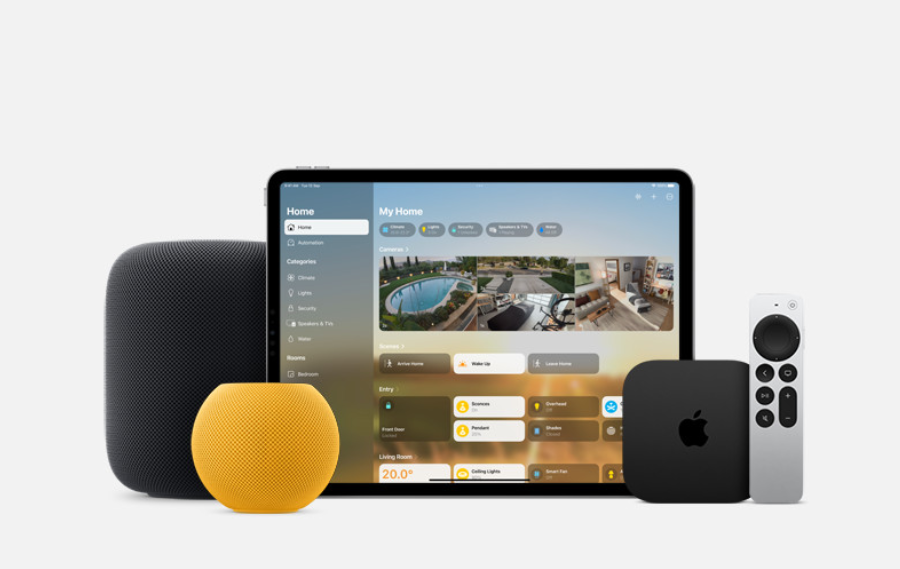对于 PlayStation 5 的新买家,您可以通过控制台按钮映射享受最佳体验。无论您使用原始 DualSense 控制器还是任何其他控制器,您都可以做到这一点在访问不同游戏时控制您喜欢的控制方案。
以下是帮助您入门的简要指南的概述。
访问自定义按钮分配菜单
开始自定义您的控制器按钮,请按照下列步骤操作:
打开系统设置:
单击齿轮形图标。您可以在主屏幕的右上角找到它。
选择辅助功能选项:
向下滚动并选择“辅助功能”,这是大多数控制器自定义选项所在的位置。
启用自定义分配:
在“控制器”选项卡下,选择“自定义按钮分配”r DualSense 无线控制器。启用“启用自定义按钮分配”选项以激活自定义。
笔记:这些步骤也适用于 DualShock 4 和其他第三方控制器,但菜单误导性地表明该选项仅适用于 DualSense。
自定义按钮布局
启用此功能后,您可以映射按钮布局:
- 转到按钮分配菜单
- 选择“自定义按钮分配”进入按钮交换输入菜单。
可定制按钮:
可以在此菜单中重新分配以下按钮:
- L2 和 R2 触发器
- L1 和 R1 保险杠
- 方向键方向按钮(上、下、左、右)
- 操作按钮(三角形、圆形、十字形、方形)
- 拇指杆按钮(L3 和 R3)
不可自定义按钮:
您无法更改创建(共享)、选项、触摸板或静音按钮的输入。
棒交换选项:
在菜单下单击“交换左右摇杆”以交换摇杆上的方向输入。注意:这不会切换 L3 和 R3 按钮。
特定于配置文件的布局
自定义布局是特定于配置文件的。要让其他用户为自己设置布局,请登录他们的个人资料并配置他们的设置。
重要限制和提示
请注意这些限制。
- 无重复输入:同一输入不能分配给多个按钮。
- 屏幕提示保持不变:游戏中的按钮图标不会反映自定义配置。例如,交换“正方形”和“三角形”意味着您需要手动记住新的映射。
- 单个自定义预设:PS5 不允许保存多个布局,但禁用并重新启用该功能会恢复您上次使用的布局。
要恢复原始设置,请使用“自定义按钮分配”下的“重置”按钮或完全禁用自定义按钮分配。
游戏内与系统范围内的重新映射
虽然系统范围的重新映射有其优点,但在许多情况下,游戏内控制自定义要好得多。原因如下:
- 增加选项:一些游戏可以更好地控制输入设置,还包括根据特殊要求进行调整。
- 视觉提示:控制重新映射,游戏内更新屏幕上的按钮提示,使您更容易适应新的安排。
但对于不提供重新映射功能的游戏,PS5 的系统范围重新映射功能将是您微调体验的实用方法。
为什么 PS5 的重映射功能是救星
尽管不如其他系统那么全面,但 PS5 上的按钮重新映射工具对于寻求更灵活控制的玩家来说是一个救星。对于玩多个游戏或需要进行一些辅助功能调整的游戏玩家来说,这非常有帮助。
同时,请查看我们之前的指南以防您不小心将其锁定。这很容易遵循,但请务必尝试所有可用的方法,看看哪种方法最适合您。